Det kan være enklere å endre dine PDF-dokumenter dersom du har de riktige hjelpemidlene.
PDF, eller Portable Document Format, er en filtype som er utbredt i kontormiljøer og digitale læringssystemer. Dette skyldes at folk, med den digitale utviklingen, oftere leser e-bøker enn papirbøker. PDF-filer er et rimeligere og enklere alternativ til fysiske dokumenter. I dag er det vanlig å finne PDF-filer som er gratis tilgjengelig for nedlasting.
PDF-filer er enkle å dele via e-post, og de presenterer innholdet på en oversiktlig måte. De bidrar også til å bevare dokumentets struktur på tvers av forskjellige enheter. Uansett hvilken enhet som brukes, vil leseren se samme layout.
En annen viktig og populær egenskap ved PDF-filer er sikkerheten. PDF-filer har en krypteringsfunksjon som gjør det mulig å passordbeskytte dokumentet. På den måten er det kun autoriserte personer som har tilgang til filen, og innholdet forblir trygt.
Til tross for bekvemmeligheten PDF-filer tilbyr, har de en begrensning: de kan ikke redigeres direkte. Det er mulig å kopiere og skrive ut innhold fra en PDF, men ikke å endre det. Dette er en fordel med tanke på sikkerhet, men noen ganger kan det være behov for å oppdatere dokumentet. Det kan hende du må legge til notater, og for det trenger du å kunne skrive i filen.
Heldigvis finnes det flere metoder som gjør det mulig å skrive i en PDF-fil. La oss utforske noen av de måtene du kan bruke for å skrive i PDF-filer og enkelt oppdatere dem.
Bruk av Adobe Acrobat DC
Adobe Acrobat DC er en programvarepakke for datamaskiner som lar deg skape, vise og redigere PDF-dokumenter og bilder. Du kan endre PDF-filen via datamaskin eller mobil. Det brukervennlige redigeringsgrensesnittet gjør det lett å skrive i en PDF.
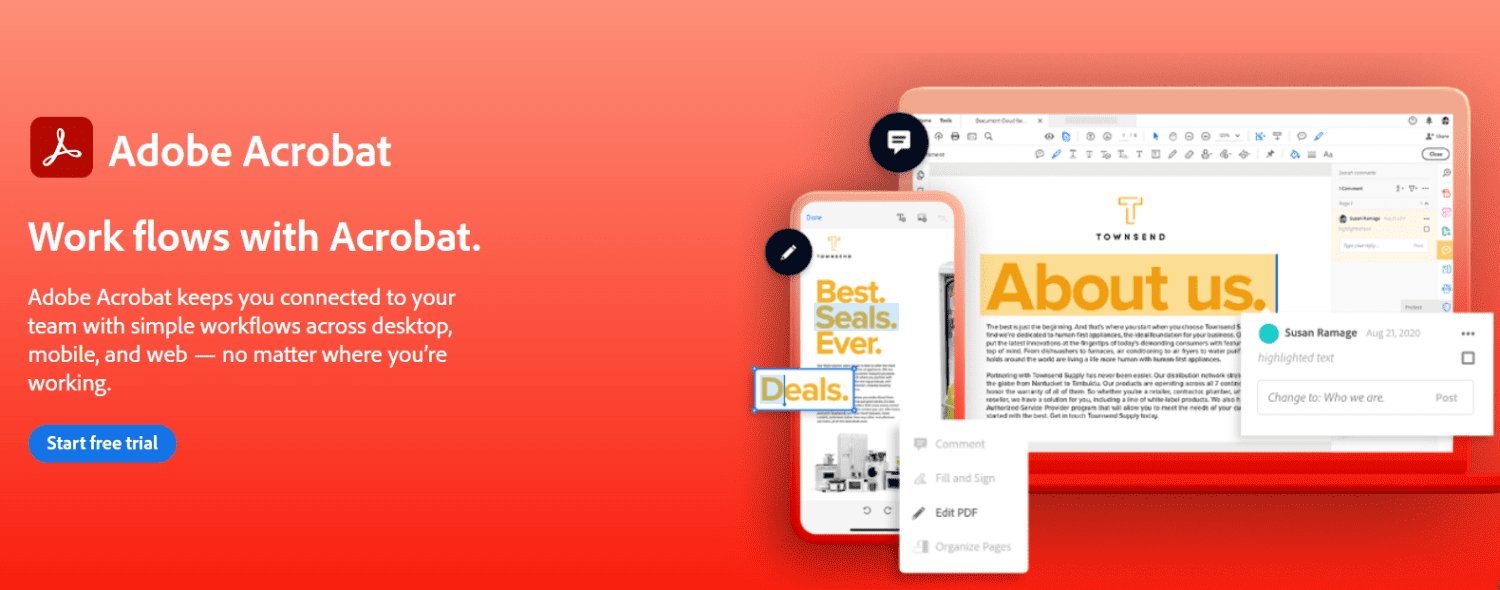
- Først må du laste ned Adobe Acrobat DC fra den offisielle nettsiden.
- Etter at nedlastingen og installasjonen er fullført, åpner du Adobe Acrobat DC og trykker på «Fil».
- Fra nedtrekksmenyen velger du «Åpne» for å laste opp PDF-filen du ønsker å redigere.
- Velg «Verktøy»-menyen og velg «Rediger PDF».
- For å endre PDF-en, klikk på «Legg til tekst»-ikonet. Du kan benytte menylinjen på venstre side av skjermen for å redigere størrelse, farge og format på innholdet.
- Klikk på «Lagre» i «Fil»-menyen for å lagre endringene. Du kan også gi filen et nytt navn før du lagrer den.
Du trenger en betalt versjon av Acrobat DC for å kunne endre PDF-filer.
Bruk av Forhåndsvisning på macOS
Forhåndsvisning er en programvare for visning av PDF-filer og bilder som er inkludert i Mac-operativsystemet. La oss se på trinnene for å redigere en PDF ved bruk av Forhåndsvisning.
- Åpne PDF-dokumentet du ønsker å redigere. I verktøylinjen for Markup vil du finne et «Tekst»-ikon; klikk på det. Alternativt kan du velge Verktøy>Kommenter>Tekst.
- Du vil se et tekstboksikon i midten av PDF-dokumentet, merket som «T». Klikk på ikonet og skriv inn teksten i det svarte tekstfeltet. Dra og slipp tekstboksen der du ønsker å legge til tekst i dokumentet.
- Klikk på «A»-ikonet på høyre side av dokumentet. Dette gir deg muligheten til å formatere teksten slik du vil.
- Når all redigering er ferdig, velg alternativet «Lagre» fra nedtrekkslisten i «Fil»-menyen for å lagre alle endringene.
Bruk av Markup på iPhone
Ved hjelp av Markup-funksjonen på iPhones kan du enkelt foreta endringer i bilder, skjermbilder og til og med PDF-filer. Følg disse stegene for å redigere en PDF-fil på iPhone.
- Åpne PDF-dokumentet på iPhone fra Filer-appen.
- Du vil se et lite «Markup»-ikon, som ser ut som en tusj, øverst til høyre i filen. Trykk på dette ikonet.
- Du vil se forskjellige redigeringsverktøy som overstrykningspenn, linjal, penn, blyant osv. Hvis du vil legge til tekst eller se flere redigeringsmuligheter, trykker du på «+»-ikonet.
- Du vil få opp alternativer som tekst, signatur, forstørrelsesglass osv. Velg det alternativet som passer dine behov.
- Trykk på «Ferdig» når all redigering er fullført.
Bruk av MS Word
PDF-dokumenter som hovedsakelig består av tekst, er enkle å redigere med MS Word. Her er stegene for å skrive i en PDF ved hjelp av MS Word.
- Åpne MS Word.
- Velg «Fil»-menyen og deretter «Åpne»-knappen for å åpne PDF-dokumentet du ønsker å redigere. Gi Word tillatelse til å endre filen.
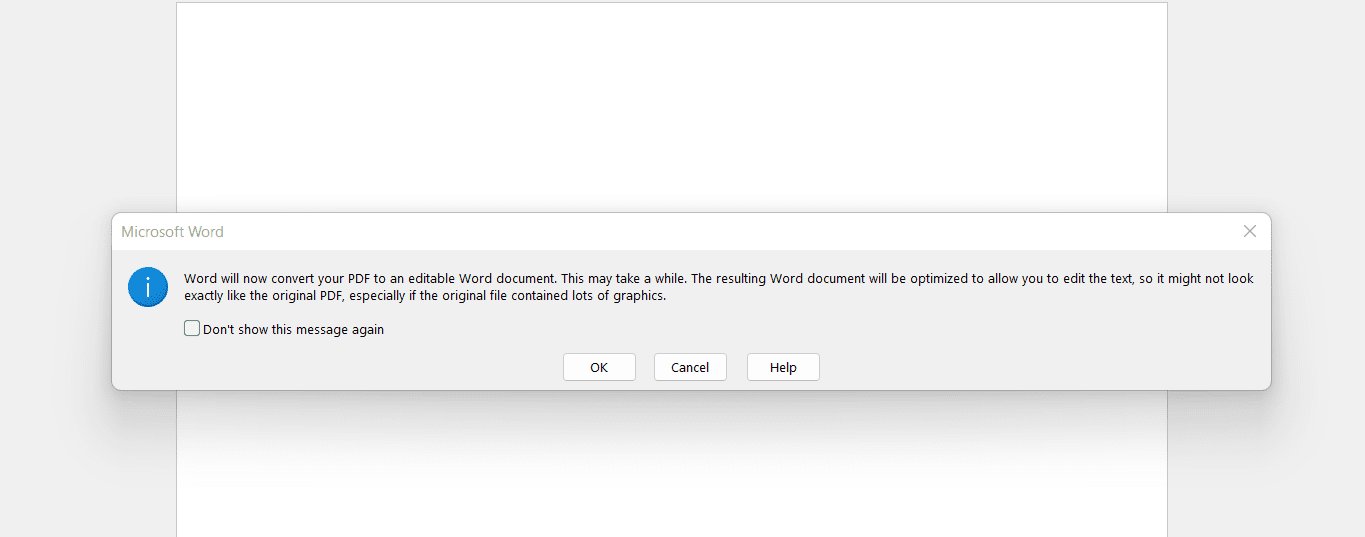
- Word vil lage en kopi av denne PDF-filen og åpne den i et redigerbart format. Det vil ikke endre originalen.
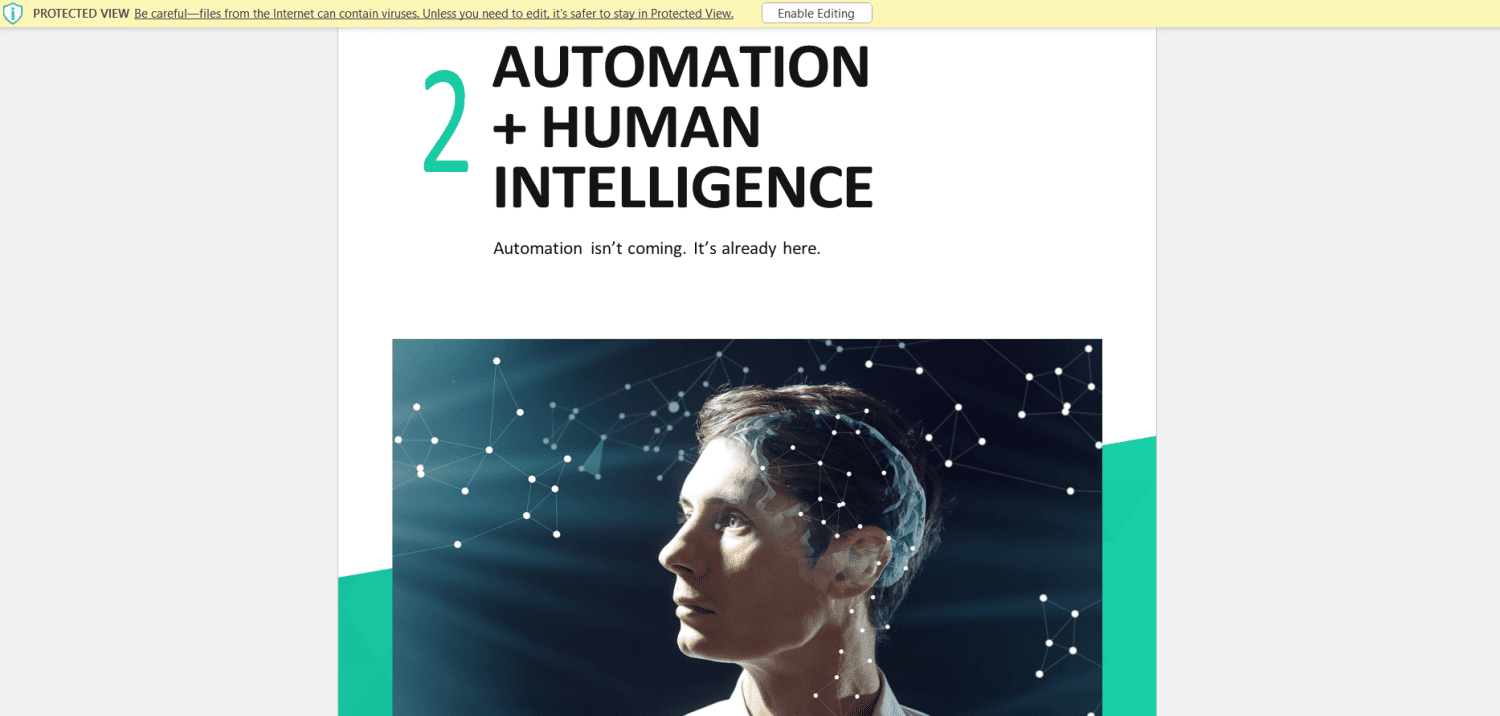
- Nå kan du enkelt endre teksten i PDF-dokumentet og bruke den ønskede formateringen. Lagre den redigerte filen som PDF eller Word-dokument.
Disse metodene for å endre en PDF-fil fungerer godt når du bare trenger å gjøre mindre endringer. De har imidlertid noen ulemper når det kommer til større redigeringer. Det kan for eksempel være at du trenger å fylle ut omfattende PDF-skjemaer, fjerne tekst, redigere eller fjerne bildetekst osv. For dette trenger du et spesifikt program som gjør jobben enklere og raskere.
Det finnes flere verktøy som gir deg muligheten til å skrive i en PDF og gjøre de endringene du ønsker. La oss se på noen gode alternativer.
pdfFiller
pdfFiller er et utmerket PDF-redigeringsverktøy som lar deg endre, lagre og administrere PDF-filer. Det er et skybasert verktøy som du kan bruke til å forvandle din statiske PDF til et interaktivt dokument. Det er et svært brukervennlig verktøy. Ved hjelp av dette verktøyet kan du raskt fylle ut PDF-skjemaer, kontrakter, skatteopplysninger, spørreskjemaer osv. uten problemer.
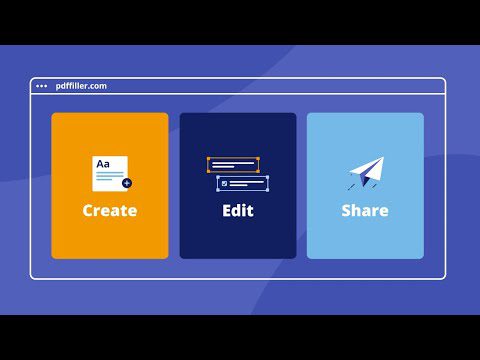
pdfFiller gjør ikke bare PDF-redigering mulig, men lar deg også dele de endrede filene med teamet ditt. Nettbiblioteket består av rundt 25 millioner utfyllbare skjemaer, som du kan tilpasse etter behov. Du kan opprette en gratis konto hos pdfFiller og få tilgang til en 30-dagers gratis prøveversjon. Etter prøveperioden kan du velge mellom tre betalte abonnementer. Alle planene tilbyr ubegrenset skylagring.
Wondershare
Wondershare er et brukervennlig PDF-redigeringsverktøy tilgjengelig for Windows, Mac, nett og mobil. Med dette verktøyet kan du legge til tekst, bilder, former og signaturer i en PDF-fil. Du kan endre eksisterende innhold ved å endre størrelse, farge, skriftstil med mer. Det lar deg også legge til vannmerker og lenker til PDF-filen.
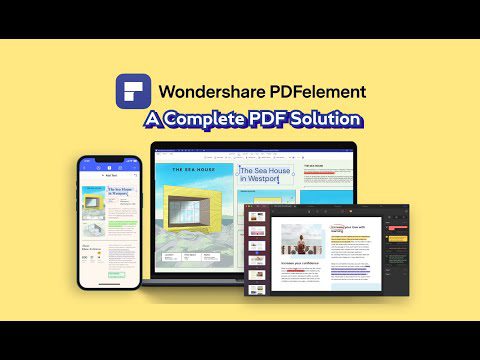
Wondershare tilbyr løsninger for PDF-redigering med funksjoner som dekker behovene i enhver bransje. Det finnes ulike versjoner for datamaskiner, mobil og skybaserte PDF-løsninger med varierende funksjoner. Det er også tilgjengelig for gratis nedlasting, men med begrensede funksjoner. For flere funksjoner kan du kjøpe en av premiumplanene.
PDFChef
PDFChef av Movavi er et multifunksjonelt PDF-redigeringsprogram som lar deg gjøre endringer i PDF-en slik du ønsker. Med dette verktøyet kan du legge til eller redigere tekst eller bilder i PDF-en din, og også omorganisere eller slette sider. Det er sikkerhetskopiert av Movavis skylagring, som brukes til å lagre filene dine. Med denne skylagringen har du enkel tilgang til dokumentene dine. Du kan også kombinere filer fra forskjellige programmer som Corel, Excel, Word, AutoCAD med mer.
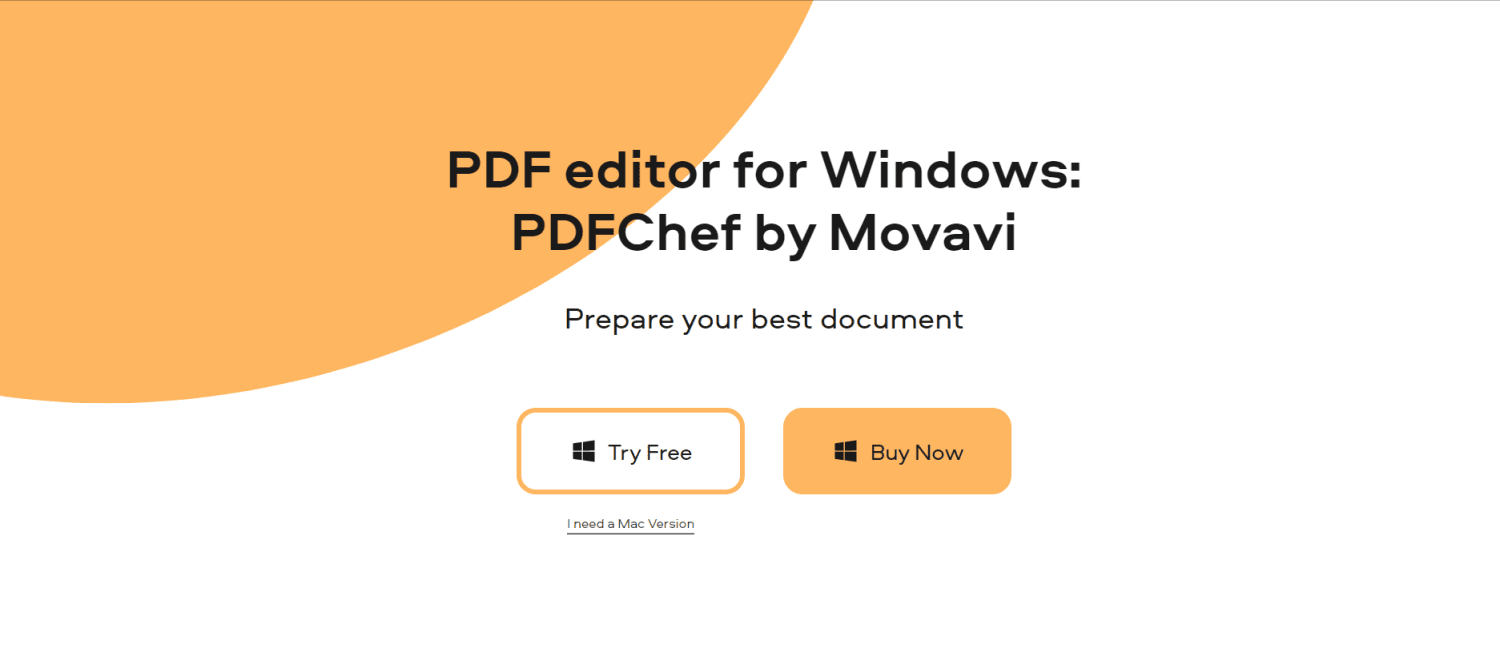
PDFChef lar deg legge til signaturen din i PDF-dokumentet, slik at du enkelt kan lage en ferdig kontrakt. I tillegg til PDF-redigering gir dette verktøyet gratis tilgang til PDF-er på nettet, som forskningsartikler, e-bøker osv. Dette verktøyet er fritt for skadelig programvare eller virus og sikrer sikkerheten til dokumentene dine.
Nitro
Nitro er et program for bedrifter som gjør det enkelt å lage, redigere og slå sammen PDF-filer. I tillegg til å lage og redigere PDF-er, beskytter det dokumentene dine ved hjelp av brukertillatelser og kryptering.
Nitro legger til rette for opprettelse av faktabaserte PDF-filer ved hjelp av brukervennlige PDF-maler. Det inkluderer alle funksjoner som ofte er nødvendig for organisasjoner, som for eksempel massesignering, revisjonsspor, teamsamarbeid osv. Det er tilgjengelig gratis, men med begrensede funksjoner. For å få tilgang til alle de avanserte funksjonene, kan du kjøpe en av deres betalte planer.

Konklusjon
Som du ser, finnes det mange gode alternativer for å skrive i en PDF-fil. For enkle PDF-redigeringsbehov er de fire første metodene gode. For å håndtere omfattende behov for PDF-redigering i næringslivet anbefales det å bruke tredjepartsverktøyene som er nevnt ovenfor.